اسکرین شات را می توان به عنوان تصویری که روی صفحه نمایش داده می شود تعریف کرد. قابلیت اسکرین شات گرفتن بسیار مفید است. همه سیستم عامل ها گزینه های اسکرین شات متفاوتی دارند. ابزارهای خارجی زیادی برای گرفتن عکس در ویندوز وجود دارد. چندین روش برای گرفتن اسکرین شات در ویندوز 10 وجود دارد: 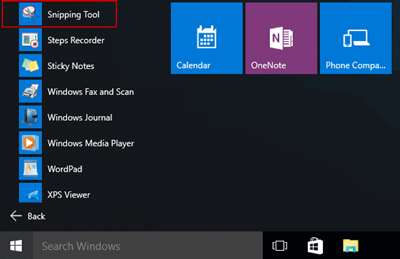
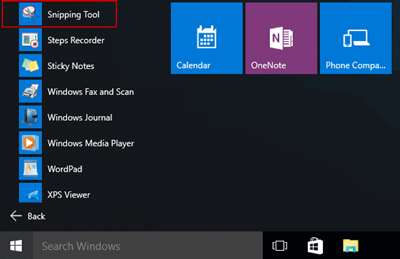 گرفتن اسکرین شات در ویندوز 10 نحوه استفاده از Snipping Tool برای گرفتن اسکرین شات در ویندوز 10: در ویندوز 10 ابزاری به نام Snipping Tool وجود دارد که برای همه ویندوزها موجود است. . ویندوز ویستا. می توانید این ابزار را در مسیر زیر پیدا کنید: Start > All Programs > Windows Accessories > Snipping Tool برای استفاده از Snipping Tool، آن را باز کرده و روی New کلیک کنید. یک کادر مستطیل شکل روی صفحه ظاهر می شود، کافی است ماوس را به قسمت مورد نظر صفحه بکشید تا اسکرین شات بگیرید. همچنین می توانید روش های مختلف اسکرین شات را از قسمت ماژول ها امتحان کنید.Snipping Tool به طور خودکار اسکرین شات های شما را ذخیره نمی کند، بنابراین قبل از خروج باید آنها را به صورت دستی در کلیپ بورد ذخیره کنید.گرفتن اسکرین شات با استفاده از میانبرهای صفحه کلید ویندوز 10: برای گرفتن اسکرین شات از صفحه کلید خود، روی میانبر Win PrtScr کلیک کنید. به این ترتیب می توانید از کل صفحه اسکرین شات بگیرید.
گرفتن اسکرین شات در ویندوز 10 نحوه استفاده از Snipping Tool برای گرفتن اسکرین شات در ویندوز 10: در ویندوز 10 ابزاری به نام Snipping Tool وجود دارد که برای همه ویندوزها موجود است. . ویندوز ویستا. می توانید این ابزار را در مسیر زیر پیدا کنید: Start > All Programs > Windows Accessories > Snipping Tool برای استفاده از Snipping Tool، آن را باز کرده و روی New کلیک کنید. یک کادر مستطیل شکل روی صفحه ظاهر می شود، کافی است ماوس را به قسمت مورد نظر صفحه بکشید تا اسکرین شات بگیرید. همچنین می توانید روش های مختلف اسکرین شات را از قسمت ماژول ها امتحان کنید.Snipping Tool به طور خودکار اسکرین شات های شما را ذخیره نمی کند، بنابراین قبل از خروج باید آنها را به صورت دستی در کلیپ بورد ذخیره کنید.گرفتن اسکرین شات با استفاده از میانبرهای صفحه کلید ویندوز 10: برای گرفتن اسکرین شات از صفحه کلید خود، روی میانبر Win PrtScr کلیک کنید. به این ترتیب می توانید از کل صفحه اسکرین شات بگیرید. 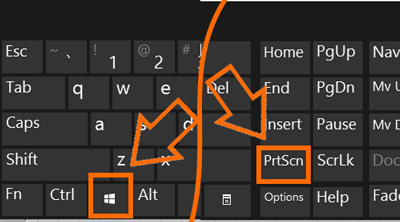
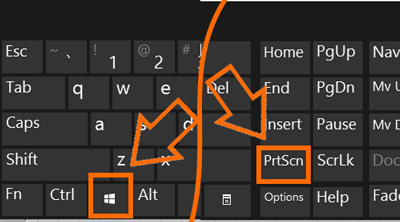 هنگام گرفتن اسکرین شات با استفاده از میانبر صفحه کلید در ویندوز 10، محل ذخیره اسکرین شات را مشخص کنید. برای مشاهده اسکرین شات هایی که گرفته اید، به پوشه Screenshots در کتابخانه Photos خود بروید. گرفتن اسکرین شات با استفاده از میانبر صفحه کلید در ویندوز 10: برای گرفتن اسکرین شات از صفحه فعال ویندوز، کلید صفحه کلید Alt PrtScn را فشار دهید. با این کار اسکرین شات روی تبلت ذخیره می شود. برنامه Paint را باز کرده و دکمه Paste را انتخاب کنید. می توانید اسکرین شات ها را ویرایش کرده و در هارد دیسک خود ذخیره کنید. اسکرین شات در ویندوز
هنگام گرفتن اسکرین شات با استفاده از میانبر صفحه کلید در ویندوز 10، محل ذخیره اسکرین شات را مشخص کنید. برای مشاهده اسکرین شات هایی که گرفته اید، به پوشه Screenshots در کتابخانه Photos خود بروید. گرفتن اسکرین شات با استفاده از میانبر صفحه کلید در ویندوز 10: برای گرفتن اسکرین شات از صفحه فعال ویندوز، کلید صفحه کلید Alt PrtScn را فشار دهید. با این کار اسکرین شات روی تبلت ذخیره می شود. برنامه Paint را باز کرده و دکمه Paste را انتخاب کنید. می توانید اسکرین شات ها را ویرایش کرده و در هارد دیسک خود ذخیره کنید. اسکرین شات در ویندوز 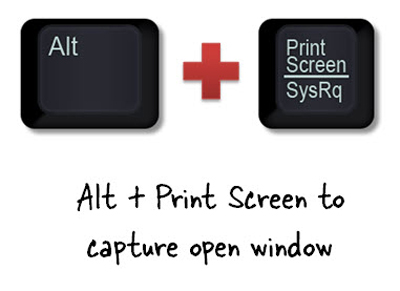
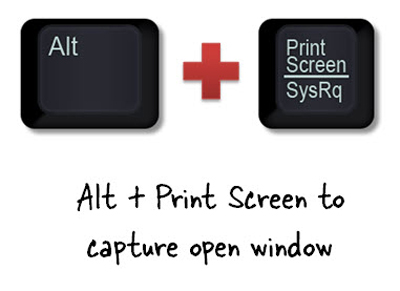 اگر لپ تاپ، تبلت یا صفحه کلید با کلید Fn دارید، به جای سه روش اول، می توانید موارد زیر را انجام دهید: اگر لپ تاپ یا دستگاهی با کلید Fn دارید و Fn دارید، می توانید کلید PrtScn را فشار دهید.صفحه نمایش شما اسکرین شات نگیرید یا می توانید از کلید ترکیبی زیر استفاده کنید: Fn PrtScn برای گرفتن اسکرین شات از کل صفحه و انتقال آن به کلیپ بورداین کلید ترکیبی مانند فشار دادن کلید معمولی PrtScn است. Windows Fn PrtScn تمام صفحه. اسکرین شات بگیرید و در هارد دیسک خود ذخیره کنید. ویندوز به طور خودکار این تصویر را با پسوند png در گالری تصاویر ذخیره می کند. این ترکیب کلید معادل فشار دادن کلید Windows PrtScn روی صفحه کلید استاندارد است. Fn Alt PrtScn یک اسکرین شات از پنجره فعال می گیرد، شبیه به فشار دادن Alt PrtScn روی یک صفحه کلید معمولی. گرفتن اسکرین شات از صفحات وب طولانی در ویندوز 10 گاهی اوقات لازم است از یک مقاله طولانی در اینترنت عکس بگیرید، یا ممکن است بخواهید کل صفحه وب طولانی را در یک اسکرین شات جاسازی کنید و برای گرفتن اسکرین شات به بالا و پایین بروید. . . گرفتن اندازه نامحدود نیز به مرورگرهای خاصی محدود نمی شود، نسخه هایی برای کروم، فایرفاکس، اپرا، سافاری، اج و حتی اندروید وجود دارد. خوب است بدانید که با این افزونه می توانید از صفحات وب فیلم بگیرید. بنابراین، برای شروع، ابتدا افزونه Nimbus Screenshot را برای نوع مرورگری که استفاده می کنید دانلود و نصب کنید.روش
اگر لپ تاپ، تبلت یا صفحه کلید با کلید Fn دارید، به جای سه روش اول، می توانید موارد زیر را انجام دهید: اگر لپ تاپ یا دستگاهی با کلید Fn دارید و Fn دارید، می توانید کلید PrtScn را فشار دهید.صفحه نمایش شما اسکرین شات نگیرید یا می توانید از کلید ترکیبی زیر استفاده کنید: Fn PrtScn برای گرفتن اسکرین شات از کل صفحه و انتقال آن به کلیپ بورداین کلید ترکیبی مانند فشار دادن کلید معمولی PrtScn است. Windows Fn PrtScn تمام صفحه. اسکرین شات بگیرید و در هارد دیسک خود ذخیره کنید. ویندوز به طور خودکار این تصویر را با پسوند png در گالری تصاویر ذخیره می کند. این ترکیب کلید معادل فشار دادن کلید Windows PrtScn روی صفحه کلید استاندارد است. Fn Alt PrtScn یک اسکرین شات از پنجره فعال می گیرد، شبیه به فشار دادن Alt PrtScn روی یک صفحه کلید معمولی. گرفتن اسکرین شات از صفحات وب طولانی در ویندوز 10 گاهی اوقات لازم است از یک مقاله طولانی در اینترنت عکس بگیرید، یا ممکن است بخواهید کل صفحه وب طولانی را در یک اسکرین شات جاسازی کنید و برای گرفتن اسکرین شات به بالا و پایین بروید. . . گرفتن اندازه نامحدود نیز به مرورگرهای خاصی محدود نمی شود، نسخه هایی برای کروم، فایرفاکس، اپرا، سافاری، اج و حتی اندروید وجود دارد. خوب است بدانید که با این افزونه می توانید از صفحات وب فیلم بگیرید. بنابراین، برای شروع، ابتدا افزونه Nimbus Screenshot را برای نوع مرورگری که استفاده می کنید دانلود و نصب کنید.روش 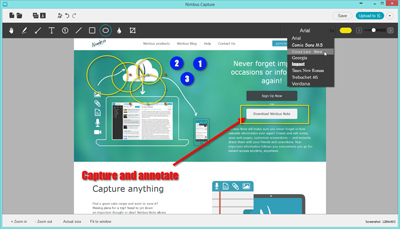
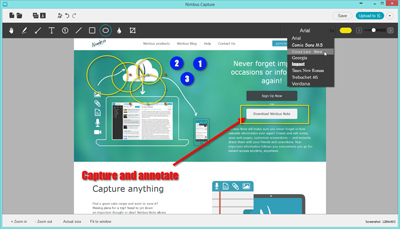 برای گرفتن اسکرین شات در ویندوز 10، پس از نصب باید آیکون افزونه را در بالای مرورگر سیستم خود مشاهده کنید، این یک مربع با N نقطه در داخل است.به سایتی که باید در آن عکس بگیرید بروید و روی نماد Nimbus Screenshot کلیک کنید، در لیستی که باز می شود باید نوع اسکرین شات مورد نیاز خود را انتخاب کنید. گزینه های مختلفی به شما داده می شود، به عنوان مثال، می توانید فقط یک منطقه کوچک را انتخاب کنید یا از کل منطقه قابل مشاهده اسکرین شات بگیرید یا یک عکس کامل بگیرید. .تصویر کمی تیره شده است، حالا نوبت انتخاب ناحیه مورد نظر است. دکمه سمت چپ ماوس را نگه دارید و در قسمت مورد نیاز بکشید و این قسمت را انتخاب کنید و سپس ماوس را حرکت دهید تا صفحه را اسکرول کنید. منطقه دیگری را انتخاب کنید. انتخاب خود را اضافه کنید. پس از انتخاب تمام مناطق لازم، ماوس را رها کنید. اگر به طور تصادفی ناحیه کمتر یا بیشتر را رها کردید یا انتخاب کردید، نگران نباشید، فقط به لبه ناحیه انتخاب شده بروید. لبه انتخاب را بگیرید و آن را حرکت دهید و محیط ناحیه انتخاب شده را تغییر دهید. ، سه گزینه را مشاهده خواهید کرد، آیکون مداد برای تنظیم تصویر اسکرین شات طراحی شده است و گزینه خوبی برای تغییرات دلخواه در تصویر ارائه می دهد.در واقع این بخش عملکردی مشابه ابزار Windows Paint داردروی نماد کلیک کنید تا فایل اسکرین شات ذخیره شود، روی نماد متقاطع در قسمت اسکرین شات کلیک کنید تا افزونه بدون ذخیره اسکرین شات حذف و بسته شود. همچنین اگر دقت کرده باشید در کنار این گزینه ها آیکون سه نقطه را نیز مشاهده می کنید، روی آن کلیک کرده و لیستی مربوط به ارسال تصاویر به گوگل درایو یا چاپ مستقیم اسکرین شات وجود دارد. نوار بازی در ویندوز 10. ویندوز 10 قابلیتی به نام Game DVR دارد که می تواند ویدیوهای گیم پلی را ضبط کند یا از بازی های رایانه شخصی اسکرین شات بگیرد. بازی DVR تصاویر را با فرمت PNG تولید می کند و آنها را در پوشه “C:\Users[your username]VideosCaptures” ذخیره می کند. قبل از استفاده از Game Bar، برنامه Xbox را باز کنید و تنظیمات Game DVR را پیکربندی کنید. وضعیت را به “Take Screenshot via Game DVR” تغییر دهید و میانبر پیش فرض را با کلید مورد نظر جایگزین کنید.
برای گرفتن اسکرین شات در ویندوز 10، پس از نصب باید آیکون افزونه را در بالای مرورگر سیستم خود مشاهده کنید، این یک مربع با N نقطه در داخل است.به سایتی که باید در آن عکس بگیرید بروید و روی نماد Nimbus Screenshot کلیک کنید، در لیستی که باز می شود باید نوع اسکرین شات مورد نیاز خود را انتخاب کنید. گزینه های مختلفی به شما داده می شود، به عنوان مثال، می توانید فقط یک منطقه کوچک را انتخاب کنید یا از کل منطقه قابل مشاهده اسکرین شات بگیرید یا یک عکس کامل بگیرید. .تصویر کمی تیره شده است، حالا نوبت انتخاب ناحیه مورد نظر است. دکمه سمت چپ ماوس را نگه دارید و در قسمت مورد نیاز بکشید و این قسمت را انتخاب کنید و سپس ماوس را حرکت دهید تا صفحه را اسکرول کنید. منطقه دیگری را انتخاب کنید. انتخاب خود را اضافه کنید. پس از انتخاب تمام مناطق لازم، ماوس را رها کنید. اگر به طور تصادفی ناحیه کمتر یا بیشتر را رها کردید یا انتخاب کردید، نگران نباشید، فقط به لبه ناحیه انتخاب شده بروید. لبه انتخاب را بگیرید و آن را حرکت دهید و محیط ناحیه انتخاب شده را تغییر دهید. ، سه گزینه را مشاهده خواهید کرد، آیکون مداد برای تنظیم تصویر اسکرین شات طراحی شده است و گزینه خوبی برای تغییرات دلخواه در تصویر ارائه می دهد.در واقع این بخش عملکردی مشابه ابزار Windows Paint داردروی نماد کلیک کنید تا فایل اسکرین شات ذخیره شود، روی نماد متقاطع در قسمت اسکرین شات کلیک کنید تا افزونه بدون ذخیره اسکرین شات حذف و بسته شود. همچنین اگر دقت کرده باشید در کنار این گزینه ها آیکون سه نقطه را نیز مشاهده می کنید، روی آن کلیک کرده و لیستی مربوط به ارسال تصاویر به گوگل درایو یا چاپ مستقیم اسکرین شات وجود دارد. نوار بازی در ویندوز 10. ویندوز 10 قابلیتی به نام Game DVR دارد که می تواند ویدیوهای گیم پلی را ضبط کند یا از بازی های رایانه شخصی اسکرین شات بگیرد. بازی DVR تصاویر را با فرمت PNG تولید می کند و آنها را در پوشه “C:\Users[your username]VideosCaptures” ذخیره می کند. قبل از استفاده از Game Bar، برنامه Xbox را باز کنید و تنظیمات Game DVR را پیکربندی کنید. وضعیت را به “Take Screenshot via Game DVR” تغییر دهید و میانبر پیش فرض را با کلید مورد نظر جایگزین کنید. 
 اسکرین شات ویندوز 10 وقتی پنجره بازی یا برنامه باز است، کلید لوگوی ویندوز و G را فشار دهید و وقتی از شما خواسته شد کادر «بله، این یک بازی است» را علامت بزنید.برای گرفتن عکس روی نماد دوربین یا “Win Alt PrtScn” کلیک کنیدتوجه: میانبرهای صفحه کلید کار نمی کنند مگر اینکه کادر “بله، این یک بازی است” را برای یک بازی خاص علامت بزنید. هشداری در مورد ذخیره اسکرین شات خواهید دید. اگر هشدار را فشار دهید در “برنامه Xbox > Game DVR > On This PC” باز می شود و آن را خواهید دید. منبع: Coynet
اسکرین شات ویندوز 10 وقتی پنجره بازی یا برنامه باز است، کلید لوگوی ویندوز و G را فشار دهید و وقتی از شما خواسته شد کادر «بله، این یک بازی است» را علامت بزنید.برای گرفتن عکس روی نماد دوربین یا “Win Alt PrtScn” کلیک کنیدتوجه: میانبرهای صفحه کلید کار نمی کنند مگر اینکه کادر “بله، این یک بازی است” را برای یک بازی خاص علامت بزنید. هشداری در مورد ذخیره اسکرین شات خواهید دید. اگر هشدار را فشار دهید در “برنامه Xbox > Game DVR > On This PC” باز می شود و آن را خواهید دید. منبع: Coynet
راههای گرفتن اسکرین شات ویندوز ۱۰
.









